Apn Spusu Mobile: Configurazione per iPhone, Android e 5G
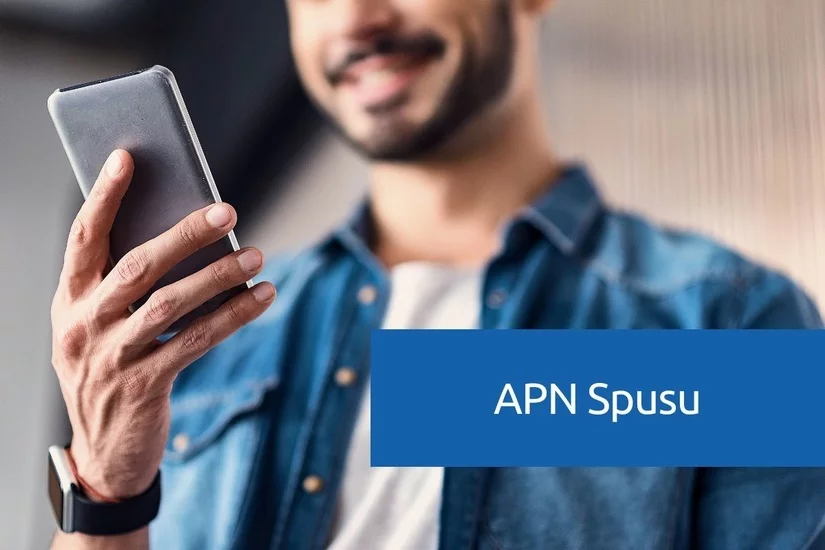
Per attivare correttamente l'APN di Spusu devi controllare i settaggi nel menù impostazioni del cellulare e selezionare la corretta rete dati. Se non ti è arrivato il messaggio automatico, puoi intervenire manualmente: vediamo come procedere con tutte le istruzioni dettagliate.
- In breve
- La configurazione dell'APN di Spusu avviene solitamente in automatico con un semplice messaggio.
- Se ciò non accade, i parametri per la corretta navigazione online si possono inserire a mano.
Come funziona il settaggio dell'APN Spusu su iPhone
Una volta acquistata e attivata una nuova Sim di Spusu, arriva solitamente un messaggio SMS con la configurazione guidata che setta in automatico l'accesso ai dati mobili. Ti basterà dunque accettare le istruzioni ricevute dell'operatore per iniziare a navigare in internet con la tua tariffa. In tutti i modi, su ciascun dispositivo è possibile anche procedere manualmente con la configurazione dell'APN Spusu: vediamo esattamente in che modo.
Se possiedi un iPhone di Apple, quindi con sistema operativo iOS, dovresti ricevere di default le impostazioni giuste al momento dell'inserimento della scheda nel dispositivo, come accade per tutte le offerte di telefonia mobile; altrimenti dovrai semplicemente verificare che lo siano, seguendo in ordine questi passaggi:
- vai al menù Impostazioni;
- vai su Cellulare;
- clicca Rete dati cellulare;
- Alla voce Dati mobili inserisci "spusu", mentre alla voce APN inserisci "web".
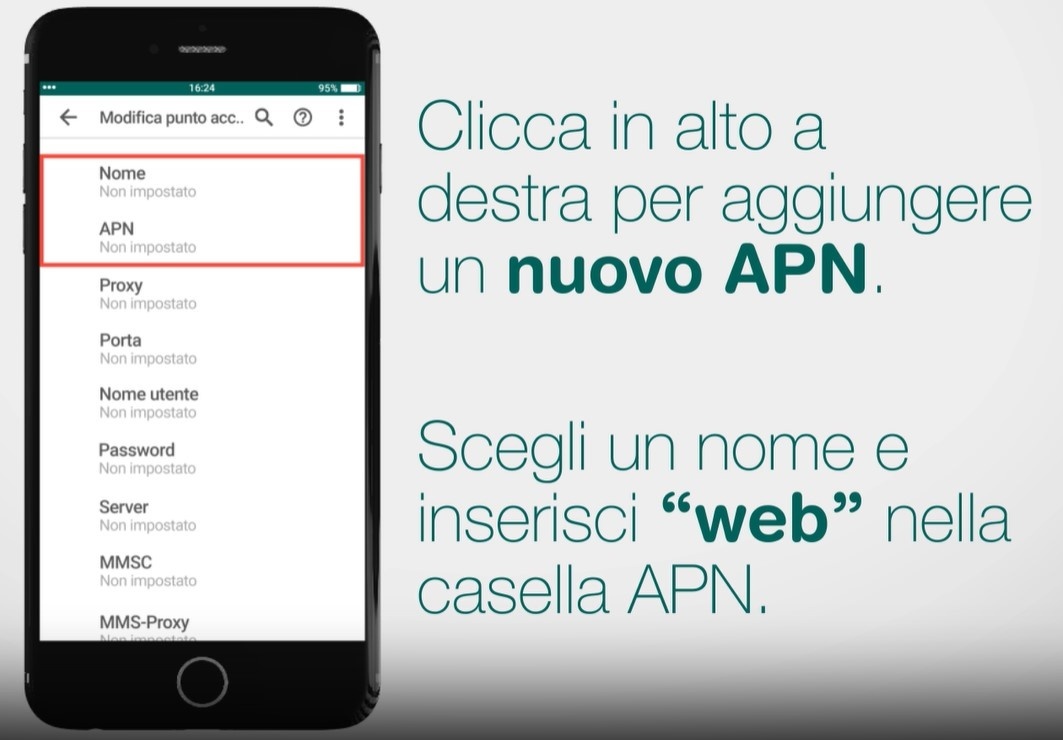
Come configurare l'APN Spusu su Android
In modo molto simile a quello che abbiamo appena visto essere valido per iPhone, se possiedi uno smartphone con sistema operativo Android (tra i più comuni troviamo Samsung, Honor, Xiaomi, Redmi, ASUS, Motorola e così via) e una delle offerte Spusu mobile, potrai seguire questi step:
- vai al menù Impostazioni;
- vai su Altre reti;
- scegli Reti mobili;
- dopodiché scegli Punti di accesso;
- aggiungi un altro punto di accesso cliccando sul +;
- scrivi "spusu" alla voce Nome e "web" alla voce APN;
- a questo punto dovrai salvare queste impostazioni, oppure ritornare alla lista dei punti di accesso;
- infine, attiva il punto di accesso "web" premendo il punto o il cerchio che hai a destra dello schermo (il verde equivale ad "attivo").
Le guide per smartphone Android e iPhone Se dovessi avere ancora difficoltà, sul sito dell'operatore sono disponibili anche due brevi video-tutorial per entrambi i sistemi operativi: la guida per l'APN Spusu Android e la guida per l'APN Spusu IPhone.
Come impostare correttamente l'APN per il 5G Spusu e su router
L'APN - Access Point Name ha proprio la funzione di fornire tutte le specifiche di rete (che nel caso di Spusu, ricordiamo essere quella di WindTre) per connettersi a internet dal proprio device e questo racchiude la possibilità di navigare anche con il segnale di ultima generazione, quindi con le offerte 5G di Spusu.
Inoltre, se volessi utilizzare il tuo smartphone "come un router", ti basterà controllare i settaggi che abbiamo visto prima e selezionare la funzione sul tuo telefono. Di solito devi disattivare il wifi e poi avviare la condivisione della connessione dati, sia in hotspot che in tethering.
I passi sono sempre questi: segui il percorso Impostazioni > Cellulare > Rete dati cellulare; poi inserisci "web" nel campo APN di: Dati cellulare, Configurazione LTE Opzionale, Hotspot personale. Se dovessi avere problemi e la rete non dovesse comunque funzionare, ti consigliamo di contattare il servizio clienti al numero Spusu.






